
Microsoft के विंडोज फोन ऑपरेटिंग सिस्टम का उपयोग करना आसान होना चाहिए स्टार्ट स्क्रीन, माइक्रोसॉफ्ट के आईफोन के होम स्क्रीन संस्करण, उन टाइलों से भरे हुए हैं जो प्रासंगिक जानकारी प्रदर्शित करते हैं ताकि उपयोगकर्ताओं को वास्तव में उनके सबसे अधिक उपयोग किए जाने वाले ऐप में गोता लगाना पड़े। विंडोज फोन के निजी सहायक, कोरटाना, एक विशिष्ट गाना बजाते हैं, एक ऐप खोलते हैं या नवीनतम मौसम और खेल की जानकारी प्राप्त करते हैं। यहां तक कि उन सुविधाओं और अधिक के साथ, आपको किसी बिंदु पर विंडोज फोन को रीसेट करने की आवश्यकता होगी। IPhone और Google के Android ऑपरेटिंग सिस्टम पर चलने वाले उपकरणों के बारे में भी यही सच है।
कभी-कभी, यह विंडोज फोन स्टोर है जो सही तरीके से काम करने से इनकार करता है। अपने विंडोज फोन को रीसेट करने से um फिर से शुरू होने वाली बग ’से छुटकारा मिल सकता है जिसने उन उपयोगकर्ताओं के उपकरणों को नुकसान पहुंचाया है जिन्होंने अपनी लॉक स्क्रीन को भी बदल दिया है।

अपने विंडोज फोन पर रीसेट करने से पहले, आपको मूल बातें जानने की जरूरत है। सबसे पहले, विंडोज फोन को रीसेट करने और विंडोज फोन को फिर से शुरू करने के बीच एक अंतर है। जब आप लगातार समस्या देख रहे हों, तो अपने विंडोज फोन को बार-बार बंद करना बहुत अच्छा होता है, लेकिन समस्या ठीक से काम न करने वाले ऐप की है। अपने विंडोज फोन को पुनरारंभ करने के लिए, बस पावर बटन को दबाए रखें और फिर लॉक स्क्रीन शेड को बंद करें जो आपकी स्क्रीन पर पॉप अप करता है। पुनरारंभ करना किसी भी तरह से आपके ऐप्स या डेटा के साथ खिलवाड़ नहीं करता है। इस कारण से, आपके रीसेट करने से पहले किसी त्रुटि को ठीक करने के लिए अपने विंडोज फोन को पुनः आरंभ करना एक अच्छा विचार है।
अपना Windows Phone रीसेट करने से पहले, अपने Windows Phone में प्लग-इन करें और अपने संगीत और वीडियो का बैकअप लें। अपनी तस्वीरों का बैकअप लेना भी एक अच्छा विचार है, लेकिन यदि आपने OneDrive को कॉन्फ़िगर किया है, तो आपका विंडोज फ़ोन पहले से ही आपके लिए स्वचालित रूप से काम कर रहा है। कम बैटरी होने पर अपने विंडोज फोन को रीसेट करना शुरू न करें। वास्तव में, रीसेट प्रक्रिया शुरू करने से पहले अपने विंडोज फोन को प्लग इन करें। यदि आपके विंडोज फोन की बैटरी रीसेट के दौरान मर जाती है, तो आप एक ईंट वाले फोन की उम्मीद कर सकते हैं जिसे सर्विसिंग के लिए भेजने की आवश्यकता होगी। कोनों में कटौती न करें, अपना चार्जर ढूंढें और अब अपने डिवाइस को प्लग करें।
शुरू करते हैं।
दबाकर अपने विंडोज फोन को चालू करें शक्ति बटन।
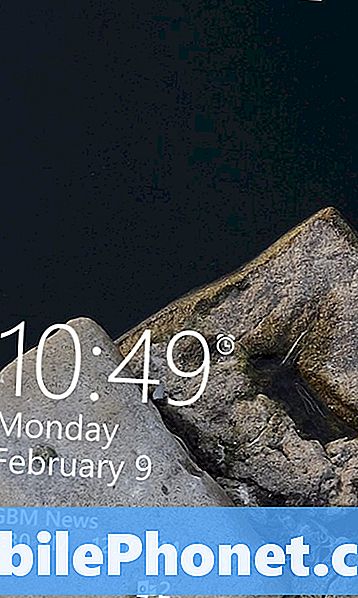
अनलॉक लॉक स्क्रीन पर स्वाइप करके आपका डिवाइस। इस बिंदु पर आपसे एक पिन कोड दर्ज करने के लिए कहा जा सकता है यदि आपने पहले से ही अपने डिवाइस को सौंपा है। अभी दर्ज करें।
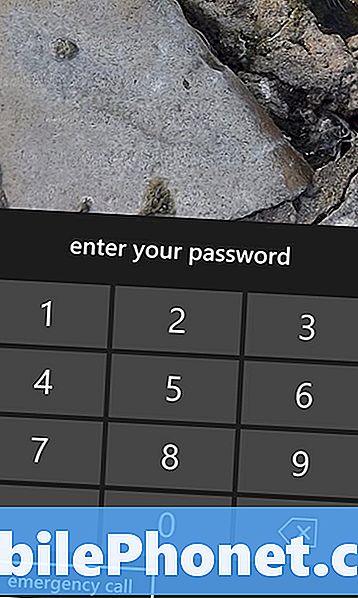
विंडोज फोन स्टार्ट स्क्रीन में आपका स्वागत है, इसमें कोई संदेह नहीं है कि आपने पहले से ही बहुत समय बिताया है। हो सकता है कि आपने अपने ऐप्स को फिर से व्यवस्थित किया हो और अपनी स्टार्ट स्क्रीन में अधिक जोड़ा हो। आपको अपना विंडोज फोन रीसेट करने के लिए सेटिंग एप को खोलना होगा। आपने अपनी स्क्रीन पर सेटिंग ऐप पर पिन कर दिया होगा। Cog लाइव टाइल लेबलिंग सेटिंग के लिए देखें। जैसे नीचे दी गई तस्वीर में है।
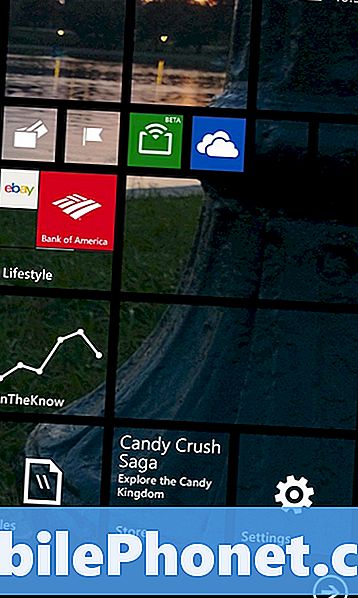
यदि आप सेटिंग ऐप को अपने स्टार्ट स्क्रीन पर पिन नहीं करते हैं तो आप क्या करते हैं? आप इसे अपने डिवाइस पर इंस्टॉल किए गए ऐप्स की सूची में ढूंढना चाहते हैं। अपनी उंगली को अपने प्रदर्शन के दाहिने किनारे पर रखें और स्थापित ऐप्स की सूची को प्रकट करने के लिए दाईं ओर स्वाइप करें। इस तक पहुँचने के लिए आपकी स्टार्ट स्क्रीन के निचले भाग पर एक तीर भी है।
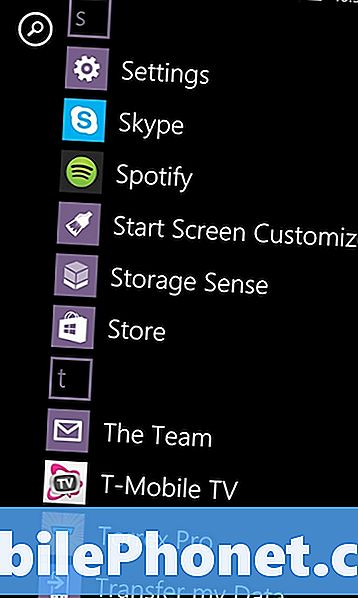
सभी ऐप्स यहां से वर्णानुक्रम में सूचीबद्ध हैं। खटखटाना सेटिंग्स.
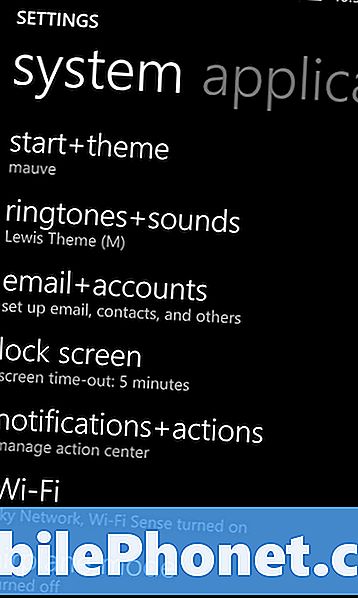
सेटिंग्स स्क्रीन में, नीचे स्क्रॉल करें प्रणाली सेटिंग्स क्षेत्र जब तक आप पाते हैं के बारे में। हमारे उदाहरण में, फ़ोन अपडेट के ठीक बाद के बारे में सूचीबद्ध किया गया है। अधिकांश विंडोज फोन पर यह सिस्टम के तहत अंतिम सेटिंग विकल्प है। Microsoft मोबाइल और नोकिया पर इसे Nokia खाते से ठीक पहले सूचीबद्ध किया गया है। About पर टैप करें।
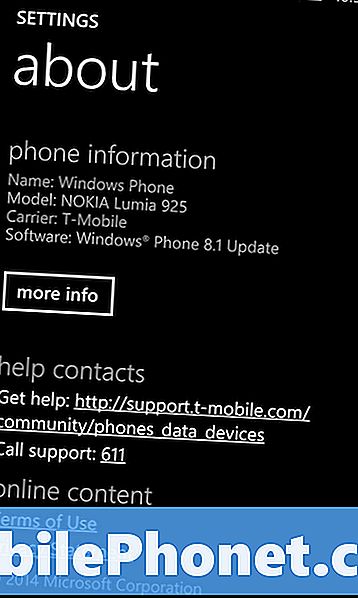
स्क्रॉल करें डाउनलोड करें और पर टैप करें अपना फोन रीसेट करें बटन।
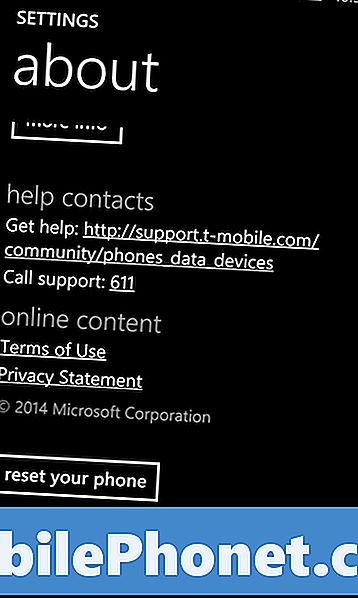
अब टैप करें हाँ यदि आप पूरी तरह से सुनिश्चित हैं कि आप अपने विंडोज फोन से सब कुछ हटाना चाहते हैं। फिर, ऐसा करने से आप बिना किसी कॉन्टैक्ट, बेसिक सेटिंग्स, एप्स और म्यूजिक के साथ पूरी तरह से खाली विंडोज फोन छोड़ देंगे।
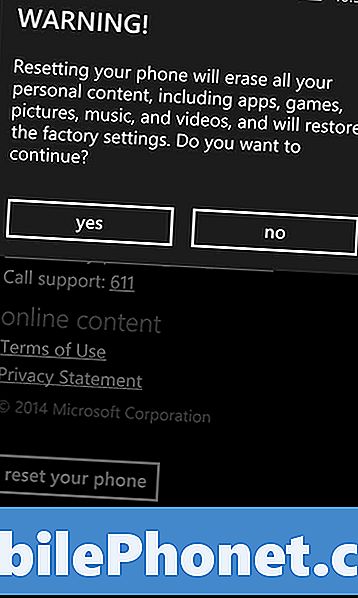
इसका मतलब यह नहीं है कि आप उन चीजों को आसानी से प्राप्त नहीं कर सकते। जब आप विंडोज फोन के साथ संपर्क बनाते हैं, तो यह आपके Microsoft खाते में सहेजा जाता है। Microsoft किसी भी इंस्टॉल किए गए एप्लिकेशन और ईमेल खातों का बैकअप लेता है - लेकिन उनके पासवर्ड नहीं। जब तक आप सेटअप प्रक्रिया शुरू करते हैं, तब तक आप इंटरनेट से जुड़े रहते हैं, जब आप रीसेट के बाद अपने विंडोज फोन में अपना Microsoft खाता दोबारा जोड़ते हैं, तो आपको सब कुछ वापस मिल जाएगा।
विंडोज फोन 8.1 उन ऐप्स को इंस्टॉल करेगा जो आपके पास रीसेट के बाद बैकअप के दौरान थे, लेकिन उनमें से सभी नहीं। जिन ऐप्स को विंडोज स्टोर से निकाला गया है, वे आपके डिवाइस पर वापस नहीं आएंगे। यह सच है, भले ही आपने उनके लिए भुगतान किया हो। यह याद रखना भी महत्वपूर्ण है कि विंडोज़ फोन गेम्स पर Xbox क्लाउड बैक अप का समर्थन नहीं करता है।आपको अपनी उपलब्धियां प्राप्त करनी होंगी, लेकिन आपको सभी गेमप्ले वार शुरू करने होंगे।
पढ़ें: कैसे करें विंडोज फोन का बैकअप
सौभाग्य आपके विंडोज फोन को रीसेट करने और पुनर्स्थापित करने का है।


